Configuração de grupos de agregação de links no SG350XG e no SG550XG
Objetivo
Um Grupo de Agregação de Enlaces (LAG) é um conjunto de conexões de rede que foram combinadas em paralelo em uma conexão lógica. A criação de um LAG pode permitir a redundância: se um link no LAG falhar, outros links poderão ser usados como backups. Os LAGs também podem aumentar muito o throughput usando todos os seus links para transmitir dados simultaneamente.
Veja como isso funciona: O LACP (Link Aggregation Control Protocol) faz parte da especificação IEEE (802.3az) que pode controlar o agrupamento de várias portas físicas para formar um único canal lógico (LAG). O balanceamento de carga de tráfego nas portas do membro ativo de um LAG é gerenciado por uma função de distribuição baseada em hash, que distribui o tráfego unicast e multicast de acordo com as informações de cabeçalho de pacote da Camada 2 ou 3. O LACP ajuda a formar um único LAG ao agrupar muitas portas físicas. Ele também é responsável pela multiplicação da largura de banda, pelo aumento da flexibilidade da porta e pelo fornecimento de redundância em links entre dois dispositivos. Além disso, ajuda a alterar a velocidade do LAG, o anúncio, o controle de fluxo e a proteção, que podem ser identificados com facilidade na tabela de configurações do LAG.
O objetivo deste documento é mostrar como configurar LAGs no SG350XG e no SG550XG.
Dispositivos aplicáveis
- SG350XG
- SG550XG
Versão de software
- 2.0.0.73
Gerenciamento de LAG
Etapa 1. Inicie a sessão no utilitário de configuração da Web e escolha Port Management > Link Aggregation > LAG Management. A página LAG Management é aberta.
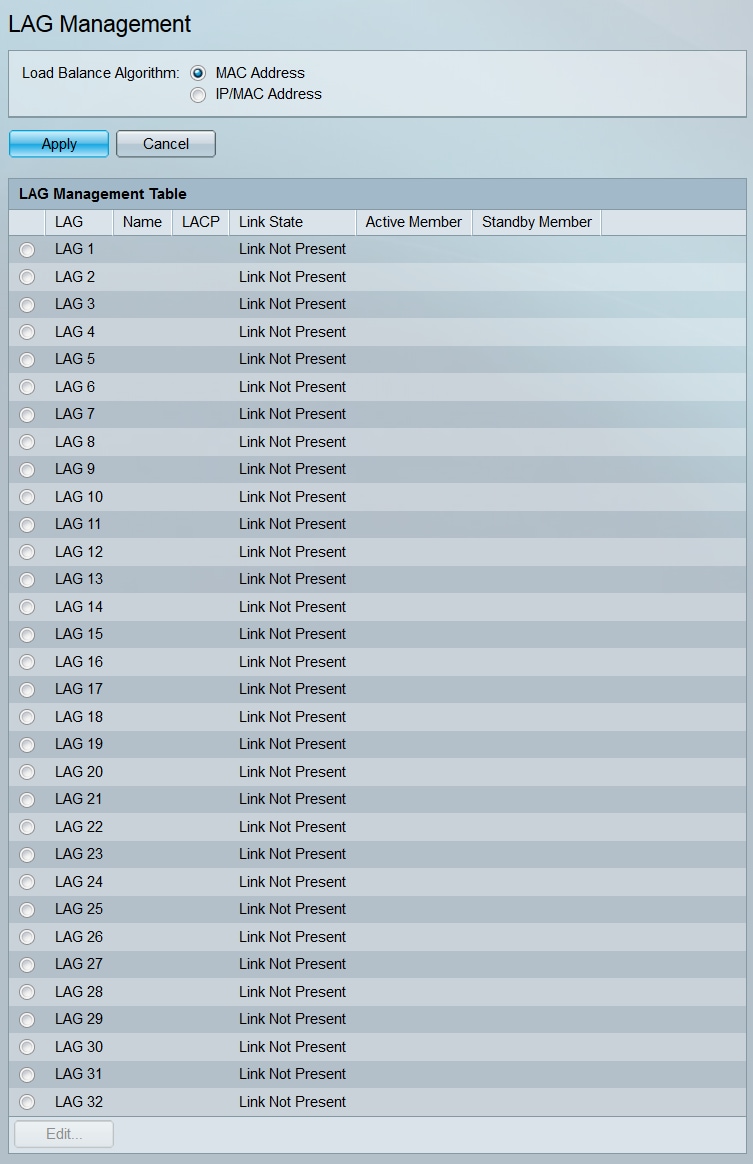
Note: A captura de tela acima foi tirada do SG550XG, que tem 32 LAGs diferentes. O SG350XG tem apenas 8 LAGs.
Etapa 2. No campo Algoritmo de Balanceamento de Carga, escolha um botão de opção para determinar como o switch tratará o balanceamento de carga em cada LAG. O balanceamento de carga é usado para enviar dados através de todos os links em um LAG, aumentando o throughput. O uso do endereço MAC foi considerado mais eficaz em algumas redes.
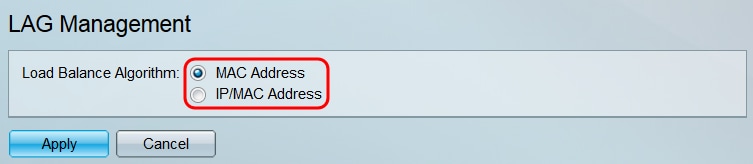
As opções são:
- Endereço MAC - Execute o balanceamento de carga usando os endereços MAC origem e destino em todos os pacotes.
- Endereço IP/MAC - Execute o balanceamento de carga usando o endereço IP origem e destino em pacotes IP e o endereço MAC origem e destino em todos os pacotes não-IP.
Etapa 3. Clique em Apply (Aplicar). A configuração de balanceamento de carga é salva no arquivo de configuração atual.
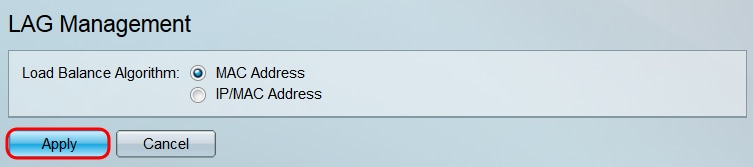
Etapa 4. A Tabela de Gerenciamento de LAG exibe informações sobre todos os LAGs configurados atualmente no switch. Selecione o botão de opção de um LAG e clique em Editar... para editar suas configurações na janela Editar associação de LAG exibida.
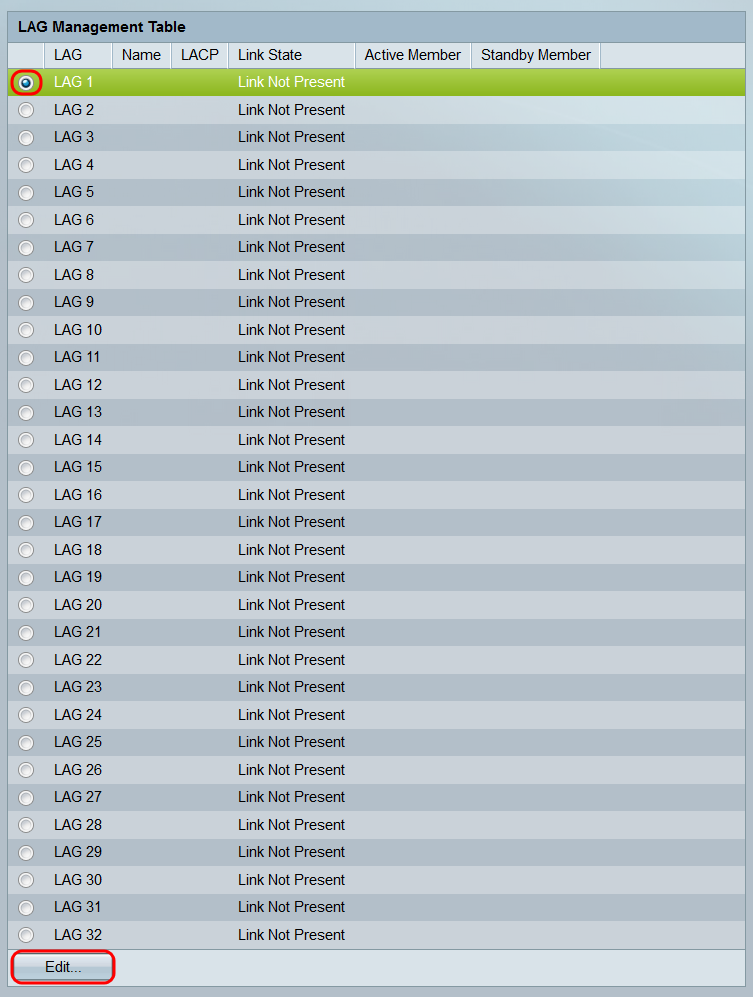
Etapa 5. Na lista suspensa LAG, selecione o LAG cujas configurações você deseja configurar. O LAG que você selecionou na Tabela de Gerenciamento de LAG será selecionado automaticamente aqui. Esse campo pode ser usado para alternar entre LAGs e definir suas configurações sem retornar à página LAG Management.
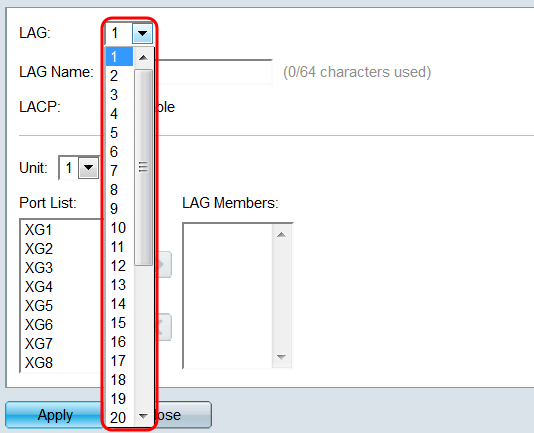
Etapa 6. No campo Nome do LAG, digite um nome ou uma descrição do LAG. Esse nome não afetará o funcionamento do LAG, pois é apenas para facilitar a identificação.
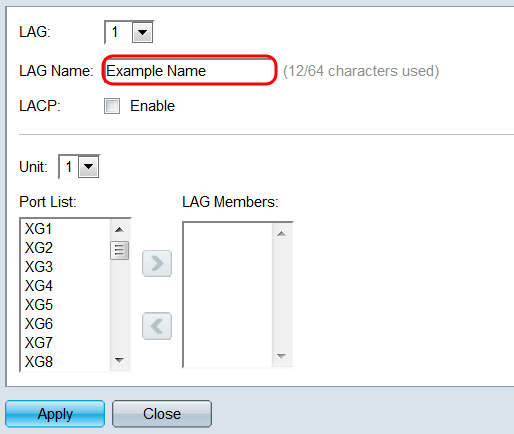
Etapa 7. No campo LACP, marque a caixa de seleção Enable para ativar o Link Aggregation Control Protocol (LACP) para o LAG. O switch usa o LACP para se comunicar com o outro dispositivo conectado (que também usa o LACP) e coordenar informações de LAG, criando um LAG dinâmico. Depois que as portas forem adicionadas a um LAG, esse campo se tornará indisponível; remover todas as portas de um LAG permitirá que essa configuração esteja disponível novamente.
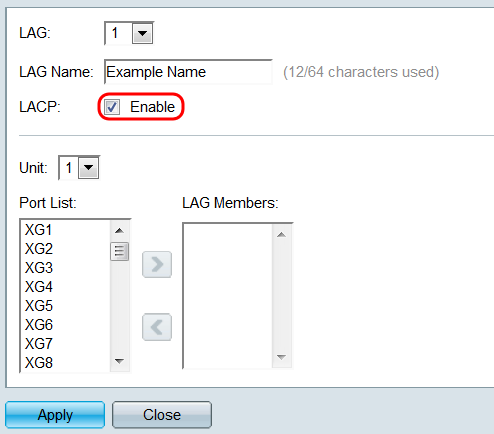
Etapa 8. Na lista suspensa Unit, selecione o switch na pilha que contém as portas que deseja adicionar ao LAG. Se o switch não fizer parte de uma pilha, apenas 1 estará disponível.
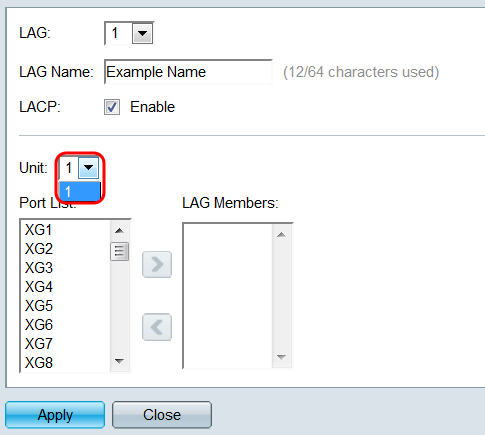
Etapa 9. Usando os botões de seta, selecione uma porta na Lista de portas e mova-a para a área Membros LAG, ou vice-versa.
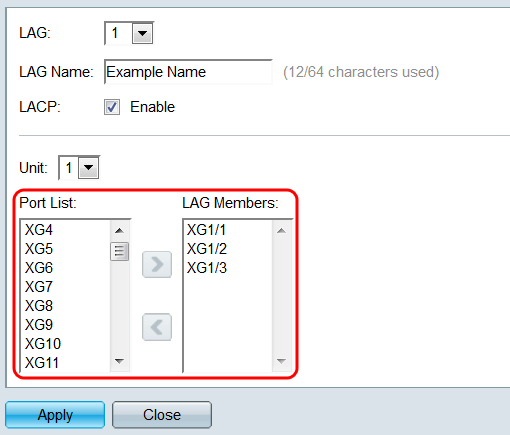
Etapa 10. Clique em Apply (Aplicar). As configurações de LAG são salvas na configuração de execução. Selecione outro LAG para configurar no campo LAG ou clique em Fechar para retornar à página Gerenciamento de LAG.
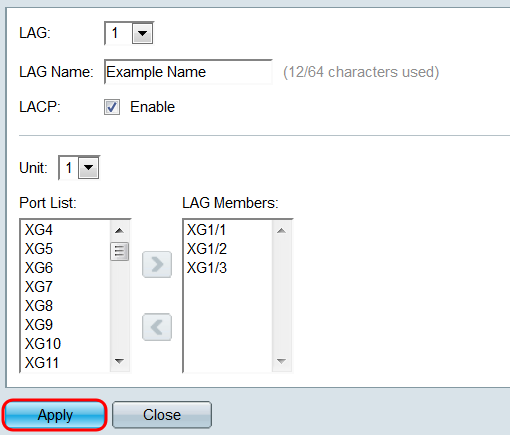
Configurações de LAG
Etapa 1. Inicie a sessão no utilitário de configuração da Web e escolha Port Management > Link Aggregation > LAG Settings. A página Configurações de LAG é aberta.
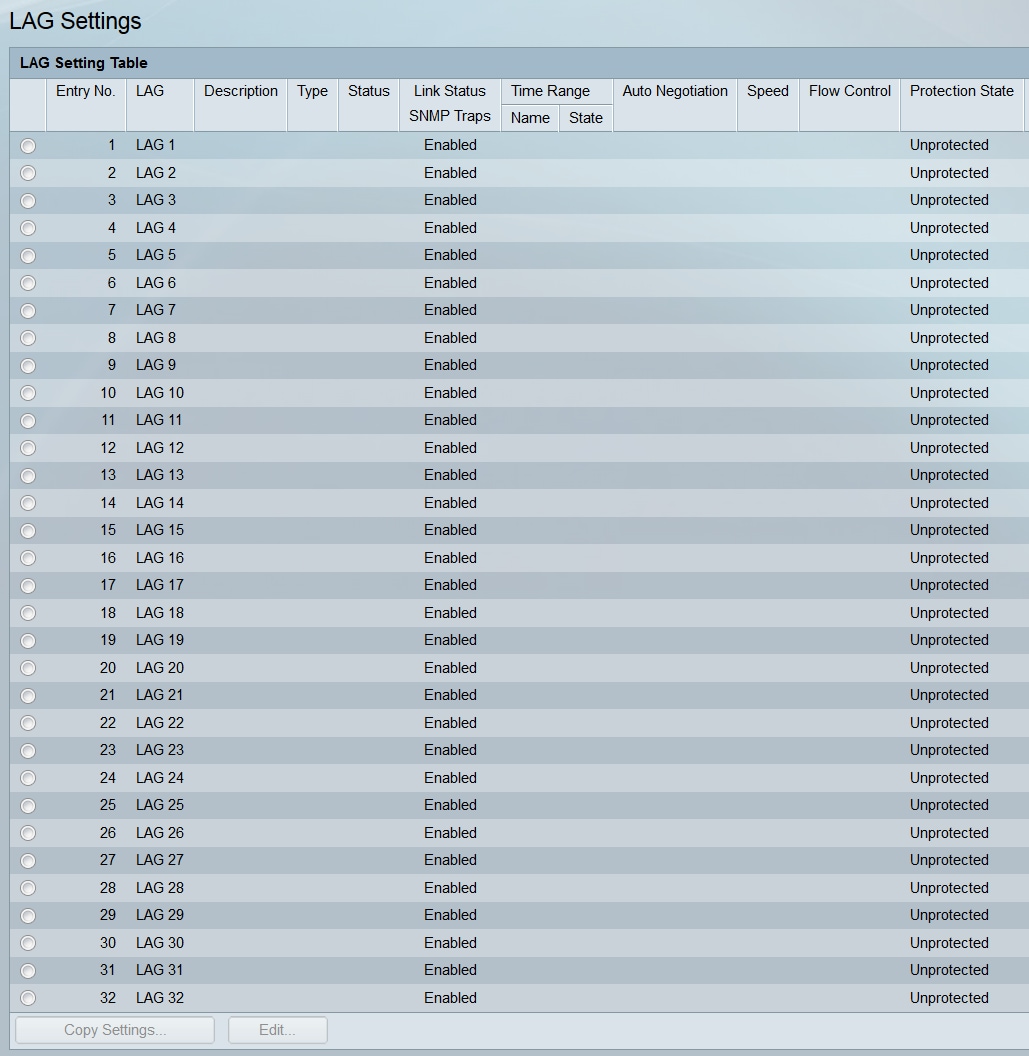
Etapa 2. A Tabela de Configuração de LAG exibe informações sobre todos os LAGs configurados atualmente no switch. Selecione o botão de opção de um LAG e clique em Editar... para editar suas configurações na página Editar configurações de LAG.
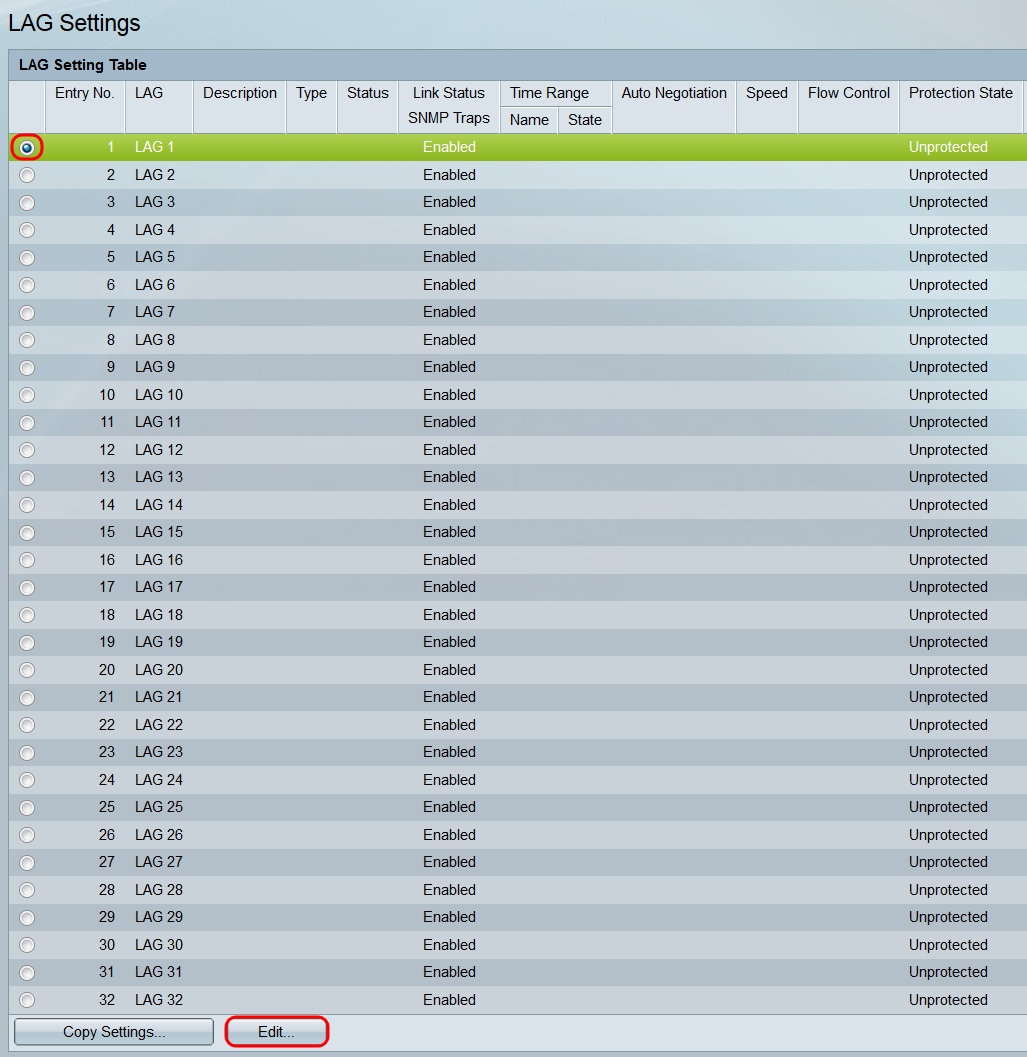
Etapa 3. Na lista suspensa LAG, selecione o LAG cujas configurações você deseja configurar. O LAG selecionado na Tabela de configurações de LAG será selecionado automaticamente aqui. Esse campo pode ser usado para alternar entre LAGs e definir suas configurações sem retornar à página Configurações de LAG. O campo Tipo de LAG exibe o tipo de porta que compõe o LAG.
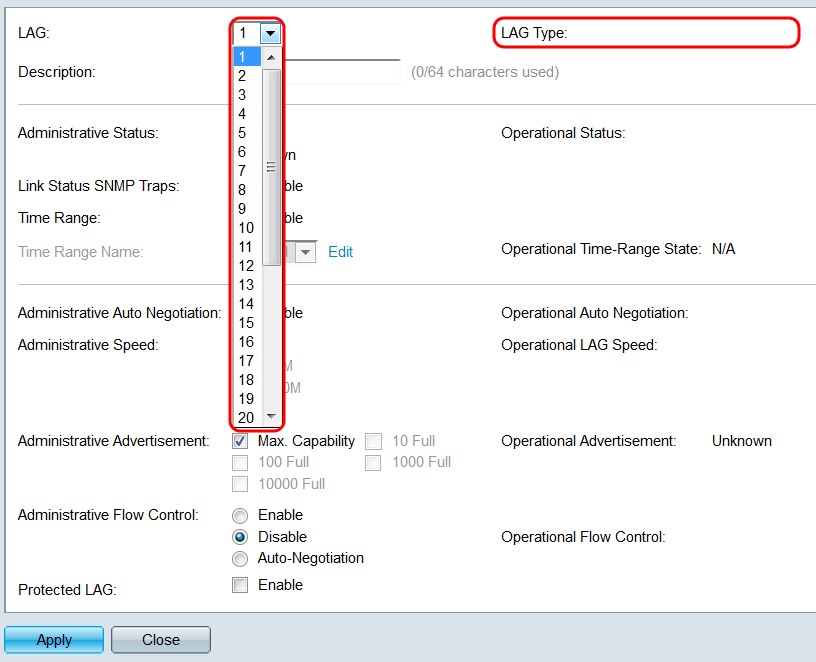
Etapa 4. No campo Descrição, digite um nome ou comentário para o LAG. Tal não afeta o funcionamento dos LAG, uma vez que se destina apenas a fins de identificação.
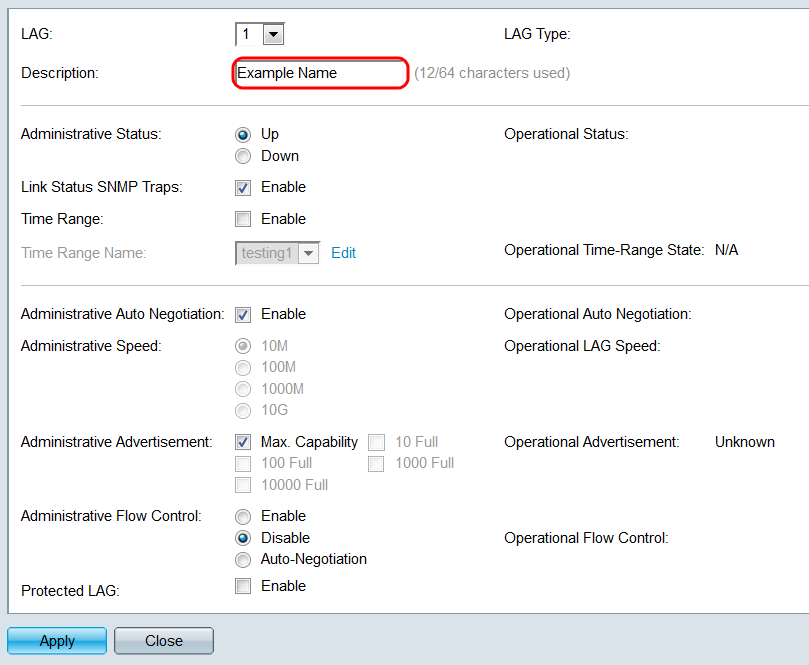
Etapa 5. No campo Status Administrativo, selecione o botão de opção Ativo ou Inativo para determinar se o LAG estará ativo (operacional) ou inativo (não operacional). O campo Status Operacional exibe se o LAG está ativado ou desativado no momento. Se o modo de exibição atual for Básico, vá para a Etapa 9.
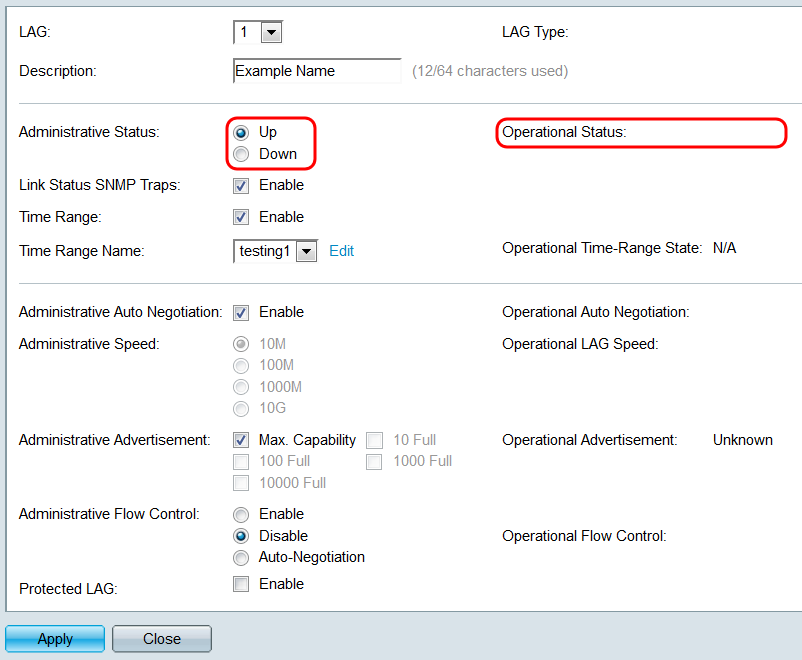
Etapa 6. No campo Link Status SNMP Traps, marque a caixa de seleção Enable para que o switch gere interceptações SNMP que notifiquem alterações no status do link das portas no LAG.

Etapa 7. No campo Intervalo de tempo, marque a caixa de seleção Habilitar para que o LAG fique ativo apenas durante um intervalo de tempo pré-configurado. Quando estiver fora desse intervalo de tempo, o LAG será desligado. Se não houver perfis de intervalo de tempo disponíveis, esse campo não estará disponível.
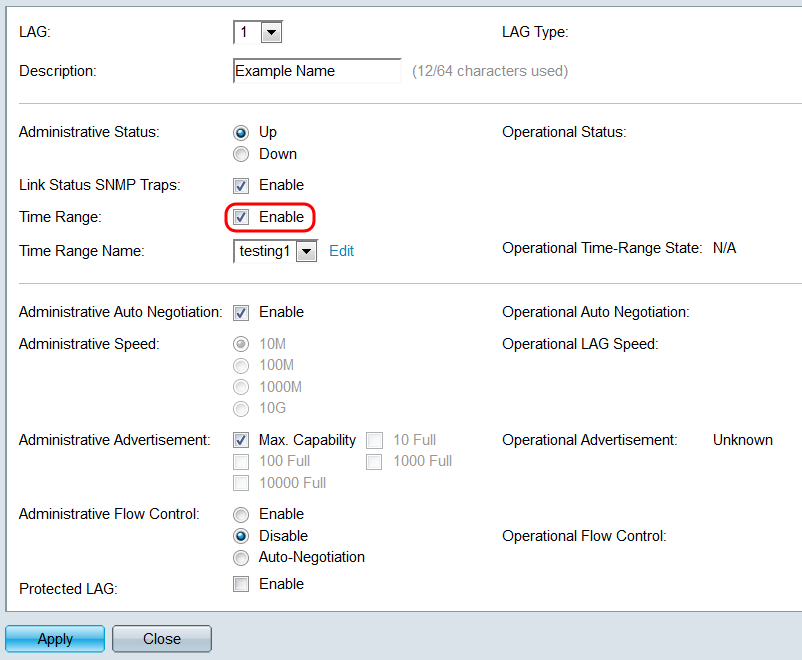
Etapa 8. Na lista suspensa Nome do intervalo de tempo, selecione um perfil de intervalo de tempo a ser aplicado ao LAG. Se não houver perfis de intervalo de tempo definidos ou se você quiser fazer alterações em um perfil existente, clique em Editar para ir para a página Intervalo de tempo. O campo Estado do intervalo de tempo operacional exibe se o intervalo de tempo está ativo ou inativo no momento. Para obter mais informações sobre intervalos de tempo, consulte o artigo Setting Up a Time Range on the SG550XG and SG350XG.

Etapa 9. No campo Negociação automática administrativa, marque a caixa de seleção Habilitar para ativar a negociação automática para o LAG. Esse recurso permite que um LAG transmita automaticamente sua velocidade de transmissão, modo duplex e recursos de controle de fluxo para o parceiro LAG. Se esse recurso estiver ativado, vá para a Etapa 11. O campo Negociação Automática Operacional exibe o status de negociação automática atual do LAG.
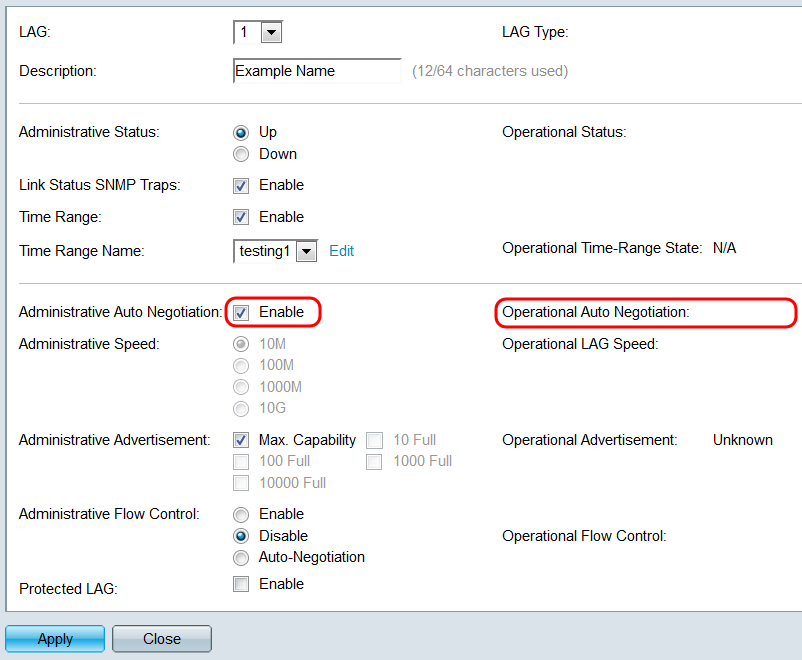
Etapa 10. Se a autonegociação não estiver ativada, o campo Administrative Speed ficará disponível. Selecione um botão de opção para determinar a velocidade do LAG. O campo Velocidade de LAG operacional exibe a velocidade atual do LAG.
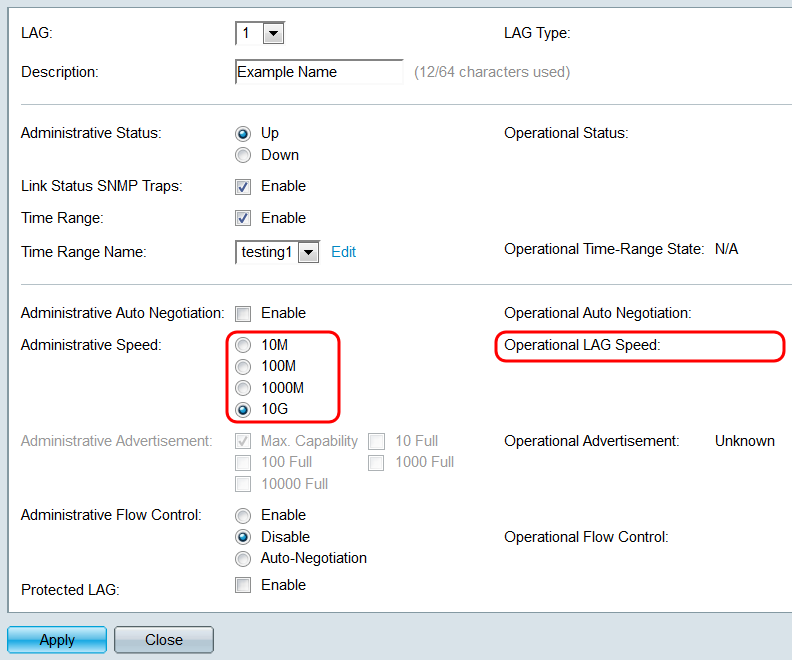
As opções são:
- 10M - O LAG opera a uma velocidade de 10 Mbps.
- 100M - O LAG opera a uma velocidade de 100 Mbps.
- 1000M - O LAG opera a uma velocidade de 1000 Mbps.
- 10G - O LAG opera a uma velocidade de 10 Gbps.
Etapa 11. Se a autonegociação estiver ativada, o campo Anúncio Administrativo estará disponível. Marque as caixas de seleção apropriadas para indicar quais capacidades são anunciadas durante a autonegociação. O campo Anúncio operacional exibe os recursos que estão sendo anunciados atualmente pelo LAG.
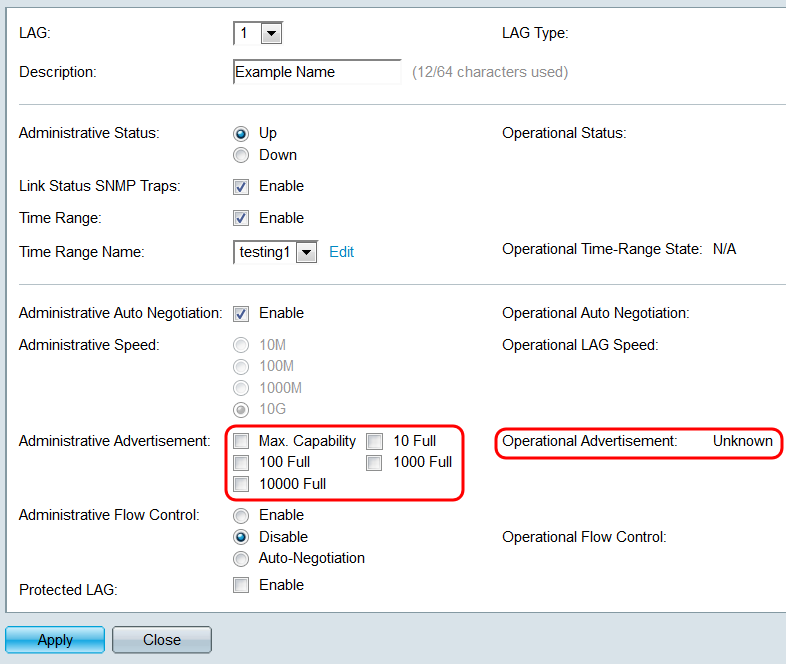
As opções são:
- Capacidade máxima - Todas as configurações de velocidade e modo duplex são aceitas. Essa opção é marcada por padrão. Nenhuma outra caixa de seleção poderá ser marcada se essa opção estiver selecionada.
- 10 Full - Velocidade de 10 Mbps e modo full duplex.
- 100 Full - velocidade de 100 Mbps e modo full duplex.
- 1000 Full - velocidade de 1000 Mbps e modo full duplex.
- 10000 Full - velocidade de 10000 Mbps e modo full duplex.
Etapa 12. No campo Controle de Fluxo Administrativo, selecione um botão de opção para Habilitar ou Desabilitar controle de fluxo 802.3x. Você também pode optar por ativar a Autonegociação do controle de fluxo. O controle de fluxo é um protocolo que o switch pode usar para interromper a transmissão do LAG remoto se a rede ficar sobrecarregada. O campo Controle de fluxo operacional exibe o status de controle de fluxo atual do LAG.
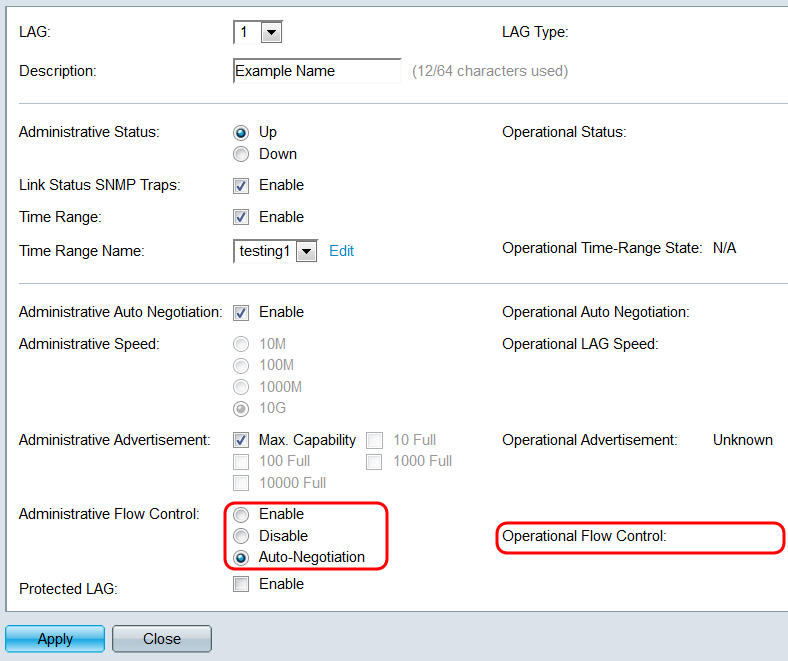
Etapa 13. No campo LAG protegido, marque a caixa de seleção Habilitar para tornar o LAG protegido. Um LAG protegido fornece isolamento de camada 2 entre interfaces que compartilham a mesma VLAN.

Etapa 14. Clique em Apply (Aplicar). As configurações são salvas no arquivo de configuração atual. Selecione outro LAG para configurar no campo LAG ou clique em Fechar para retornar à página Configurações de LAG.

Etapa 15. Se quiser copiar rapidamente as configurações de um LAG para outro LAG, clique no botão de opção correspondente e, em seguida, no botão Copy Settings.... A janela Copy Settings é exibida.
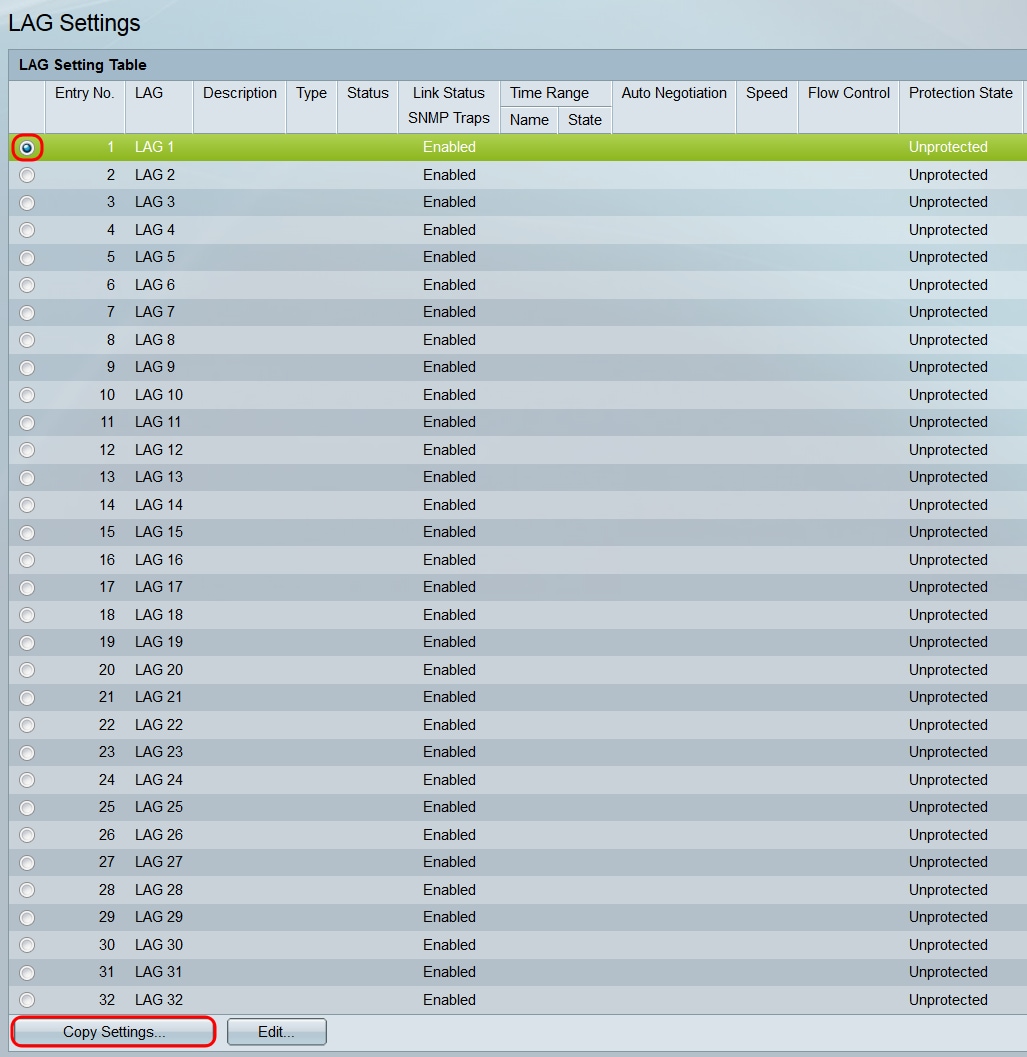
Etapa 16. No campo de texto, digite o LAG ou intervalo de LAGs para o qual você deseja copiar as configurações de LAG selecionadas e clique em Aplicar.
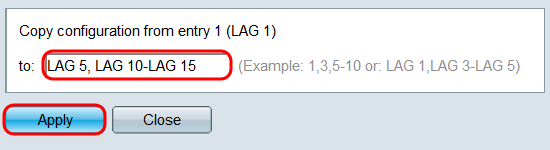
Exibir um vídeo relacionado a este artigo...
Histórico de revisões
| Revisão | Data de publicação | Comentários |
|---|---|---|
1.0 |
13-Dec-2018
|
Versão inicial |
 Feedback
Feedback